epubee电子书库网站完整版
编辑点评:epubee电子书库网站
ePUBee电子书库管理器是个硬核的电子书管理工具,功能齐全,界面优雅,操作方便,能够极速处理你电脑里的所有电子书籍,通过它你可以分享和传输电子书,让用户对想要转换的电子书进行格式转换。ePUBee魔方最新版支持多种设备及平台,并可以自由阅读
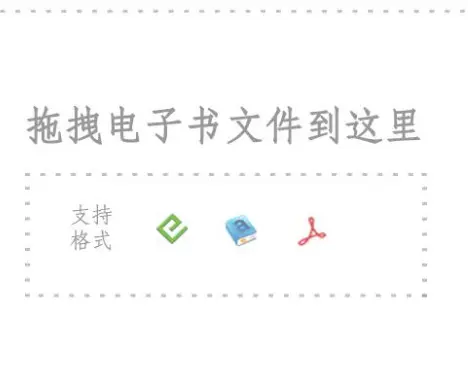
如何使用epubee公众号下载电子书
前排提示:这个经验是我在2018年8月写的,2019年之后epubee进行了一次更新,对免费用户进行了限制,使得这个用公众号下载电子书的方法失效。
新版的epubee公众号的搜书方法已与直接在网站上查找无区别,不可再通过自动回复的方式进行下载了。免费用户限制下载时间为01:30~6:30。
最近有很多人反馈该方法失效了,所以我在此更新一遍经验,特此通知。

在以前的经验中,我给大家分享过一个下载电子书的网站――epubee(经验地址如下)。最近发现它们还有一个公众号,直接在手机上就能下载电子书,很方便,推荐给大家。
14分享给大家一个非常全面的电子书下载网站
首先,我们在微信公众号上搜索并关注epubee电子书。

然后,在公众号中直接输入你要找的书的名称,它就会反馈给你电子书的多种下载格式,选择你需要的一种下载格式点击。

在新出现的界面中,点击右上方的三个小圆点,在下拉菜单中选择在浏览器打开。

浏览器打开这个界面之后,你就可以点击你要下载的图书格式进行下载了,祝阅读愉快~

为什么ePUBee电子书下载受限?
你下载受限,有多种可能,第一种可能就是必须要求会员才能下载,
另外一种可能是因为网网速的问题,或者你的网网站不让下载,随便下载东西。
epubee的资源怎么导去kindle?
epub格式的电子书,导入kindle: kindle用USB数据线(就是买来的时候盒子里面充电、数据线二合一的一根)
连接电脑,就当做U盘使用。然后把epub电子书复制黏贴到document文件夹下面即可。
用kindle阅读epub的3个办法
向大家介绍3种方便的让kindle可以阅读epub电子书的办法。
大家都知道kindle是不能直接epub文件的,而且有的epub文件都DRM保护,需要DRM Removal之后,才能进行后续格式转换操作。
办法一:将EPUB文件转换为MOBI电子书格式
下面介绍两个电子书管理工具,都可以实现转换EPUB为Kindle支持的格式MOBI, AZW3, PDF。
工具:ePUBee电子书管理器

ePUBee产品,必属精品,完全免费,从界面上看就显得很专业、美观,支持Windows,Mac,Linux操作系统。它可以将文件直接”传输“到Kindle设备,可以给EPUB,MOBI,AZW3, AZW等格式脱壳DRM,还可以从云端直接下载电子书。
ePUBee电子书库管理, 设备传输, Wifi传书, 云端管理cn.epubee.com
EPUB转换为MOBI步骤为:
第一步:启动后点击“添加”按钮选择文件导入到管理器,也可以直接将文件拖拽到主界面。
第二步:选择文件,点击顶部“转换”按钮,右侧就有转换选项,选择输出格式为“MOBI”,并点击“转换”即可。
第三步:转换完成后,生成的文件会出现在电子书列表第一个位置,右键点击它就可以找到文件位置,并将文件复制到Kindle设备的"documents“目录。
当然还有更简单的方法,如图,界面顶部有“传输”功能,你只需要将Kindle插上电脑,软件就会识别设备,这时,只需要点击文件并“传输”到Kindle设备即可,这是ePUBee电子书管理器的文件会自动转换为Kindle支持的格式并保存到Kindle设备。
工具:Calibre电子书管理器

Calibre完全免费,支持Windows,Mac,Linux操作系统,可以说是目前功能最多最强大的电子书管理工具,但是对于一般读者来说,他太大太复杂了,界面中密密麻麻的选项,让人发愁。
下载Calibre电子书管理器
第一步,把电子书添加到Calibre书库,点击左上角的“添加书籍”图标,将你想要转换的电子书添加到书库中(也可以直接将电子书拖放到书库里)。
第二步,Calibre 支持转换的格式有很多,但一般转换为Kindle兼容较好的mobi格式,第一步导入成功后,在列表选中要转换的书籍,右键,选择“转换书籍”。
第三步:选择了“逐个转换”会针对每一本电子书弹出一个设置对话框,你可以对该电子书的“输出格式”、“元数据(包括书名、封面、作者等基本信息的设置)”、“界面外观(包括字体大小、内嵌字体、行高等内容格式的设置)”、“智能处理”、“页面设置”、“结构检测”、“内容目录”、“查找与替换”、“EPUB输出”、“调试”项进行详细的设置。
当然,这些你都可以不用管,确认输出格式之后,点击确认,开始转换。 开始转换后,Calibre右下角会提示书籍正在转换,点击转动的圆圈,可看到转换进度,此过程长短会根据电子书大小而不同。
待任务完成后,在书籍列表中,右键图书,选中“打开所在目录”,即可找到转换完成的图书。
办法二:可以不用下载任何软件,EPUBEE在线电子书转换器就能搞定。
在线电子书转换, 免费电子书转换器cn.epubee.com
采用eCore核心,电子书转换速度快,可靠性高,支持的格式多。在线电子书转换器是一款具有多种电子书格式的一站式转换工具,它支持 ePub, PDF, Mobi, AZW, AZW3, AZW4, htmlz, Docx, PRC, TXT, LIT, LRF, FB2, PDB, TXT等,只需要简单三步,就可以得到你需要的电子书格式:

第一步:确定输出的电子书格式,如Mobi,EPUB,PDF
选定要转换生成的电子书格式(如转换为MOBI)。不但支持epub转mobi,还支持PDF转mobi,同时还支持 ePub, PDF, Mobi, AZW, AZW3, AZW4, htmlz, Docx, PRC, TXT, LIT, LRF, FB2, PDB, TXT等互转。
第二步:添加epub电子书
点击"浏览文件并上传”按钮(可一次选择多个电子书文件),选择你要转换的电子书文件,或将待转换的文件拖拽到转换区域,立马立马上传并成功。
上传时间根据电子书的大小不同,目前小蜜蜂在线转换器的转换速度非常快,30万字的mobi格式的小说,可以在10秒转换成功,内容不会有任何损失。
第三步:保存
转换电子书进度条完成100%后,点击“下载”按钮,即可将转换完成的电子书下载到你的电脑上。
办法三:那就是将Kindle越狱了
越狱的优点就是可以让Kindle支持EPUB格式,kindle越狱成功之后,不用转换电子书为MOBI格式,而是直接阅读epub;缺点是Kindle越狱需要先降低固件版本,而且存在变砖的风险,同时,不同型号的Kindle越狱的时候处理的方法不同。这是专业的玩法,不建议大家尝试,因为它涉及到Linux操作系统指令,需要下载几百M的文件,操作过程繁琐,成功率不高,就算越狱成功,还需要安装软件KOReader或多看程序,一系列的操作,简直是逆天了。最后,Kindle系统无法升级,原生系统的一些功能也不能用了。
作者:冯艳
链接:https://www.58edu.cc/article/1513104349478313986.html
文章版权归作者所有,58edu信息发布平台,仅提供信息存储空间服务,接受投稿是出于传递更多信息、供广大网友交流学习之目的。如有侵权。联系站长删除。